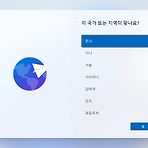 컴퓨터 포맷 PC초기화 방법
컴퓨터 포맷 PC초기화 방법
이번 글에서는 컴퓨터 포맷 PC초기화 방법에 대하여 간단하게 작성을 해보도록 하겠다. 컴퓨터 포맷 PC 초기화는 간단하게 진행 가능하며 우선 윈도우키를 눌러주고 시작메뉴가 펼쳐지면 설정 항목을 클릭해 들어가 준다. 설정 팝업창이 뜨면 여기에서는 왼편에 위치한 시스템 항목을 눌러준다. 그리고 시스템 페이지에서는 복구 항목을 선택해 들어가 준다. 복구 화면으로 넘어왔다면 복구 옵션 부분에 위치하고 있는 이 PC 초기화 버튼을 눌러준다. 이 PC 초기화 팝업창이 뜨고 옵션 선택에서 모든 항목 제거 버튼을 눌러준다. 윈도우를 다시 설치하는 방법 선택에서는 로컬 다시 설치 버튼을 눌러준다. 추가 설정 화면이 뜨면 다음 버튼을 눌러준다. 그리고 컴퓨터를 포맷하면 진행되는 사항을 확인하고 다시 설정 버튼을 눌러준다...
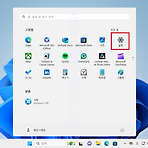 윈도우11 초기화 노트북 초기화 하는 방법
윈도우11 초기화 노트북 초기화 하는 방법
이번 글에서는 윈도우11 초기화 노트북 초기화 하는 방법에 대하여 간단하게 작성을 해보도록 하겠다. 윈도우11 노트북 초기화를 진행하기 위해서는 PC 키보드에서 윈도우키를 눌러준다. 그리고 시작 메뉴에서 설정 항목을 선택해 들어가 준다. 설정 팝업창이 뜨면 좌측 시스템 항목을 선택해 들어가 준다. 시스템 페이지에서는 스크롤을 아래쪽으로 내려 복구 항목을 선택해 들어가 준다. 복구 페이지로 넘어왔다면 여기에서는 복구 옵션 부분에 위치하고 있는 PC 초기화 버튼을 눌러준다. PC 초기화 팝업창이 뜨면 옵션 선택에서 모든 항목 제거 버튼을 눌러준다. 윈도우를 다시 설치하는 방법 선택 화면으로 넘어왔다면 여기에서는 로컬 다시 설치 버튼을 눌러준다. 추가 설정 화면으로 넘어왔다면 다음 버튼을 눌러준다. 이 PC를..
 노트북 와이파이 안뜰때 노트북 인터넷 연결 안됨 윈도우11 네트워크 초기화
노트북 와이파이 안뜰때 노트북 인터넷 연결 안됨 윈도우11 네트워크 초기화
이번 글에서는 노트북 와이파이 안뜰때 노트북 인터넷 연결 안됨 윈도우11 네트워크 초기화에 대하여 간단하게 작성을 해보도록 하겠다. 해당 문제가 발생하는 경우 네트워크 초기화 방법으로 문제 해결이 가능하기도 하다. 우선 작업을 진행하기 위해 키보드에서 윈도우키를 눌러주고 시작메뉴가 뜨면 설정 항목을 눌러 들어간다. 설정 팝업창이 뜨면 좌측 네트워크 및 인터넷을 눌러 들어간다. 그리고 여기에서는 고급 네트워크 설정 항목을 눌러 들어간다. 고급 네트워크 설정에서는 네트워크 초기화 버튼을 눌러 들어간다. 해당 작업 같은 경우 네트워크 어댑터들을 전부 삭제하고 재설치하는 작업이다. 작업을 계속 진행하려면 지금 다시 설정 버튼을 눌러준다. 네트워크 초기화 팝업창이 떴다면 예 버튼을 눌러준다. 5분 후에 윈도우가 ..
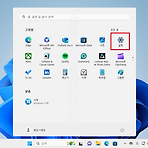 컴퓨터 인터넷 연결 안됨 컴퓨터 PC 네트워크 연결 안될때 초기화
컴퓨터 인터넷 연결 안됨 컴퓨터 PC 네트워크 연결 안될때 초기화
이번 글에서는 컴퓨터 인터넷 연결 안됨 컴퓨터 PC 네트워크 연결 안될때 초기화에 대하여 간단하게 작성을 해보도록 하겠다. 컴퓨터 무선 인터넷이 안되는 경우 초기화를 진행하는 방법으로 문제 해결이 가능하기도 하다. 작업을 진행하려면 운도우키를 눌러주고 설정 항목을 선택해 들어간다. 설정 팝업창이 뜨면 네트워크 및 인터넷 항목을 선택해 들어간다. 해당 화면으로 넘어오면 하단에 위치한 고급 네트워크 설정 항목을 눌러 들어간다. 고급 네트워크 설정 화면에서는 네트워크 초기화 항목을 선택한다. 해당 작업 같은 경우 네트워크 드라이버를 전부 삭제하고 재설치하는 작업으로 계속 진행하려면 지금 다시 설정 버튼을 눌러준다. 네트워크 설정을 초기화할까요? 팝업창이 뜨면 예 버튼을 눌러준다. 곧바로 5분 후에 윈도우가 재..
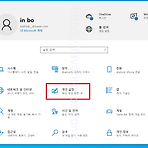 컴퓨터 절전모드 해제방법 컴퓨터 화면보호기 설정
컴퓨터 절전모드 해제방법 컴퓨터 화면보호기 설정
이번 글에서는 컴퓨터 절전모드 해제방법 컴퓨터 화면보호기 설정에 대하여 간단하게 작성을 해보도록 하겠다. 먼저 컴퓨터 절전모드 해제를 해보자면 컴퓨터 키보드에서 윈도우키 + i키를 눌러준다. 그럼 위와 같이 설정 팝업창이 뜨는데 여기에서는 개인 설정 항목을 눌러 들어가 준다. 개인 설정 화면으로 넘어왔다면 곧바로 좌측에 위치한 잠금 화면 항목을 눌러 들어가 준다. 잠금 화면 페이지로 넘어왔다면 스크롤을 아래쪽으로 내려 화면 시간 제한 설정 버튼을 눌러 들어가 준다. 전원 및 절전 화면으로 넘어오게 되는데 시간이 지나도 화면이 꺼지지 않고 절전모드로 들어가지 않게 하려면 화면, 절전 모드 항목 두가지 모두 기능 사용을 안 함으로 설정해주면 된다. 화면 보호기 설정 같은 경우에도 잠금 화면에서 가능한데 해당..
 삼성 덱스 케이블 연결 안뜰때 안될때 설정방법
삼성 덱스 케이블 연결 안뜰때 안될때 설정방법
이번 글에서는 삼성 덱스 케이블 연결 안뜰때 안될때 설정방법에 대하여 간단하게 작성을 해보도록 하겠다. 삼성덱스 케이블을 외부 장치에 연결해 사용하는 경우 제대로 삼성 덱스 화면이 뜨지 않는 경우가 있다. 삼성 덱스 화면이 뜨지는 않고 화면에 스마트폰 화면만 계속 뜨는 경우 Dex 기능을 직접 활성화 해줘야 한다. 스마트폰 화면을 위에서 아래로 끌어내려 기능 목록에서 DeX 버튼을 찾아준다. DeX 버튼을 찾았다면 삼성 덱스 기능 사용을 위해 직접 해당 버튼을 한번 터치해 기능 활성화를 진행해주면 된다. DeX 기능을 활성화했다면 곧바로 외부 장치 화면에 삼성덱스 화면이 나타나며 사용이 가능해진다. 삼성덱스를 더 적절하게 활용하려면 스마트폰에 블루투스 키보드와 마우스를 연결해 사용하는 것이 좋다. 그럼 ..
 노트북 듀얼모니터 연결방법 사용법 설정 모니터 연결
노트북 듀얼모니터 연결방법 사용법 설정 모니터 연결
이번 글에서는 노트북 듀얼모니터 연결방법 사용법 설정 모니터 연결에 대하여 간단하게 작성을 해보도록 하겠다. 노트북 모니터 연결 듀얼모니터 연결은 간단하며 우선 케이블을 이용해 노트북과 모니터를 연결한다. 미러링 상태이기 때문에 듀얼로 사용을 하려면 별도의 설정이 필요하며 키보드에서 단축키 윈도우키 + i키를 눌러준다. 그리고 설정 팝업창이 뜨면 시스템 항목을 눌러 들어간다. 시스템 페이지로 넘어왔다면 디스플레이 화면이 뜰텐데 여기서 스크롤을 아래쪽으로 내려준다. 스크롤을 아래로 내려 여러 디스플레이 목록 버튼을 찾아주고 해당 목록 버튼을 한번 클릭해 펼쳐준다. 여러 디스플레이 목록을 펼쳤다면 여기에서는 디스플레이 확장 항목을 선택한다. 이 디스플레이 설정을 유지할까요? 팝업창이 뜨면 변경한 설정 유지 ..
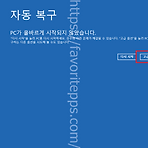 윈도우11 윈도우10 0xc0000428 컴퓨터 노트북 오류 해결 방법
윈도우11 윈도우10 0xc0000428 컴퓨터 노트북 오류 해결 방법
이번 글에서는 윈도우11 윈도우10 0xc0000428 컴퓨터 노트북 오류 해결 방법에 대하여 간단하게 작성을 해보도록 하겠다. 해당 문제가 발생하는 경우 여러가지 방법으로 문제 해결이 가능하지만 드라이버 서명 적용 안함 기능 선택으로 문제 해결이 가능하기도 하다. 우선 PC를 강제로 2~3번 정도 재부팅하면 자동 복구 화면으로 넘어오는데 고급 옵션 버튼을 눌러 들어간다. 옵션 선택 화면으로 넘어왔다면 여기에서는 문제 해결 버튼을 눌러 들어간다. 문제 해결 화면으로 넘어왔다면 고급 옵션 버튼을 눌러 들어간다. 고급 옵션 화면으로 넘어왔다면 여기에서는 시작 설정 버튼을 눌러 들어가 준다. 시작 설정 화면으로 넘어왔다면 곧바로 우측 다시 시작 버튼을 눌러준다. 다시 시작 설정 화면으로 넘어왔다면 드라이버 서..

